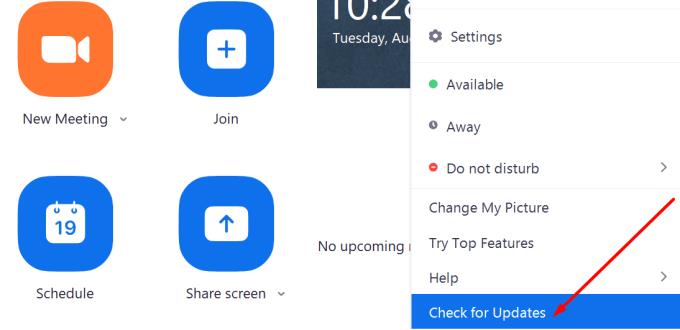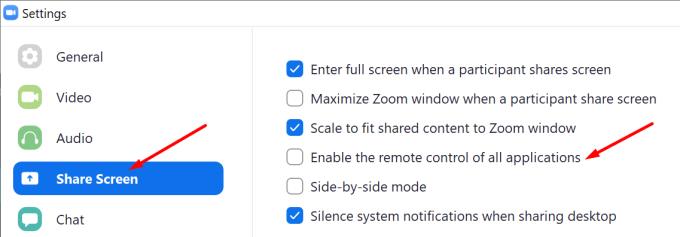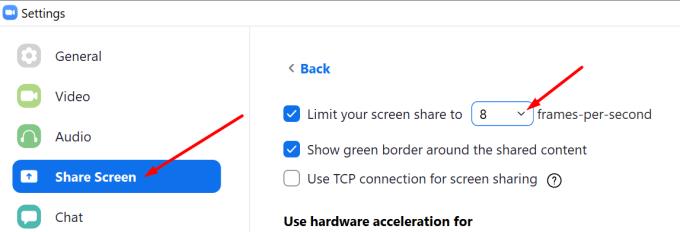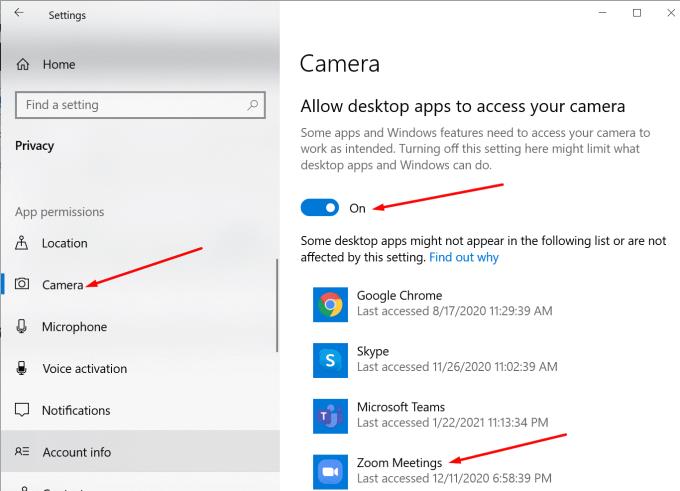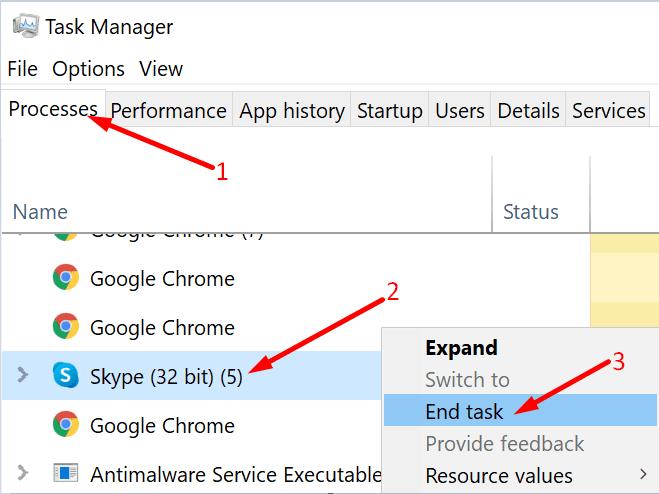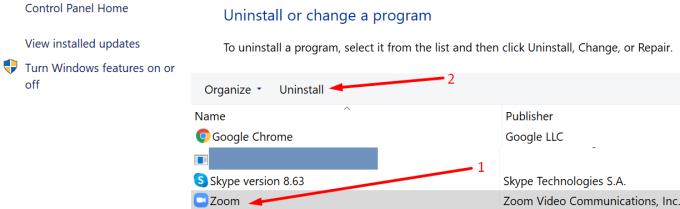Ако сте усред Зоом видео састанка , али не можете да делите екран са другим учесницима, немојте паничити. То је најважније. Не дозволите да вам једноставна техничка грешка поквари цео дан.
Зум има свој део грешака и понекад дељење екрана не функционише. Добра вест је да можете решити овај проблем. И у овом водичу ћемо вам показати како тачно то можете да урадите.
Како да решите проблеме са дељењем екрана са зумирањем
Ажурирајте Зоом
Да ли сте знали да можете да поправите многе техничке грешке и грешке једноставним инсталирањем најновије Зоом верзије на своју машину? Ако користите стару верзију апликације Зоом, одређене функције можда неће радити исправно, а то укључује дељење екрана.
Кликните на слику профила и изаберите Провери ажурирања да бисте проверили да ли је доступна новија верзија Зоома за преузимање.
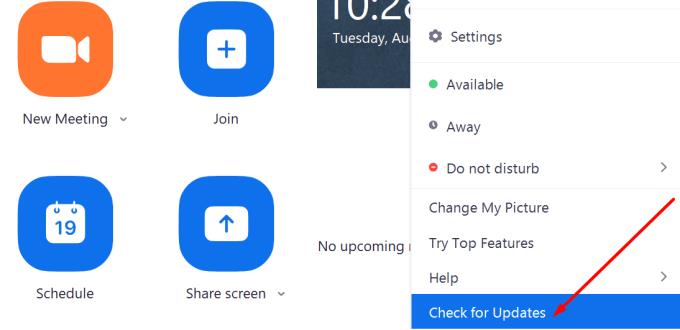
Уредите подешавања дељења екрана зумирања
Постављање ниже вредности кадрова у секунди када делите екран може да реши овај проблем.
Покрените Зоом и кликните на своју слику профила.
Затим идите на Подешавања и изаберите Дели екран .
Означите поље за потврду на којем пише Омогући даљинско управљање свим апликацијама .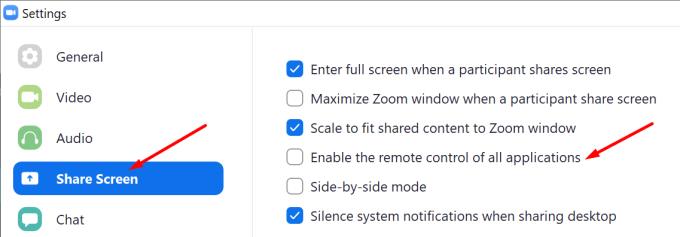
Затим кликните на дугме Напредно и држите вредност оквира у секунди испод 10.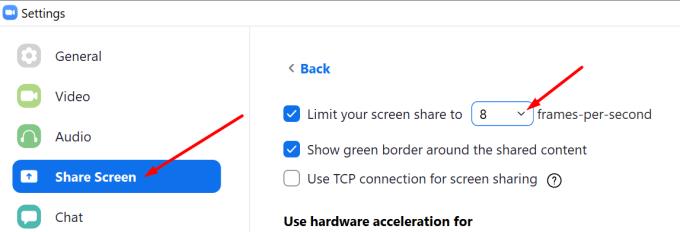
Сачувајте подешавања и проверите резултате.
Ако сте на мрежи са малим пропусним опсегом , подешавање ФПС-а за удео екрана на нижу вредност ће побољшати везу. Ако Зоом користи превише процесора да би подржао несметан видео ток, ОС може да ограничи или блокира одређене функције апликације, као што је опција дељења екрана. Смањите ФПС, а ово би требало да контролише коришћење ЦПУ-а.
Дозволите зумирању да користи ваш микрофон и камеру
Ако спречите Зоом да приступи вашем микрофону и камери, ово такође може да поквари додатне функције апликације као што је могућност дељења екрана.
Идите на Подешавања и изаберите Приватност .
У левом окну, десно испод Дозволе апликације , кликните на Камера .
Укључите следеће две опције: Дозволи приступ камери на овом уређају и Дозволи апликацијама да приступе камери .
Идите на Дозволи десктоп апликацијама да приступе вашој камери и уверите се да је Зоом на листи.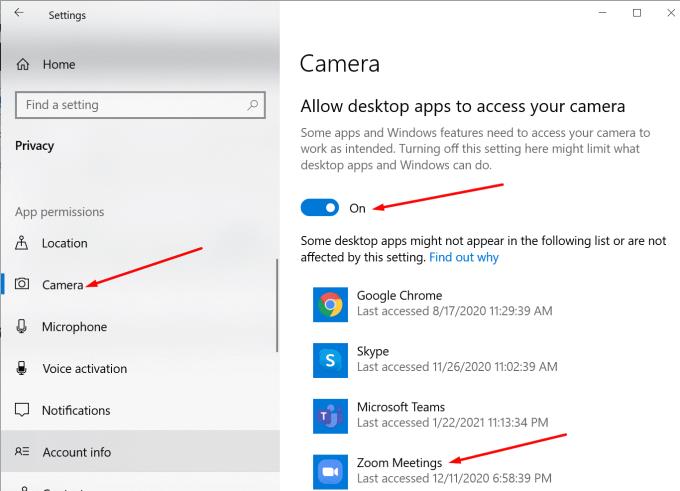
Сада урадите исто за свој микрофон. Уверите се да Зоом може да приступи и користи и камеру и микрофон. Проверите да ли сада можете да делите свој екран.
Онемогућите друге апликације помоћу камере
Ако у позадини раде друге апликације које би потенцијално могле да користе вашу камеру и микрофон или ометају зумирање, онемогућите их. На пример, можда сте раније користили Теамс или Скипе, али сте заборавили да завршите повезане процесе.
Покрените Таск Манагер и идите на картицу Процеси . Затим кликните десним тастером миша на све непотребне апликације једну по једну и изаберите Заврши задатак .
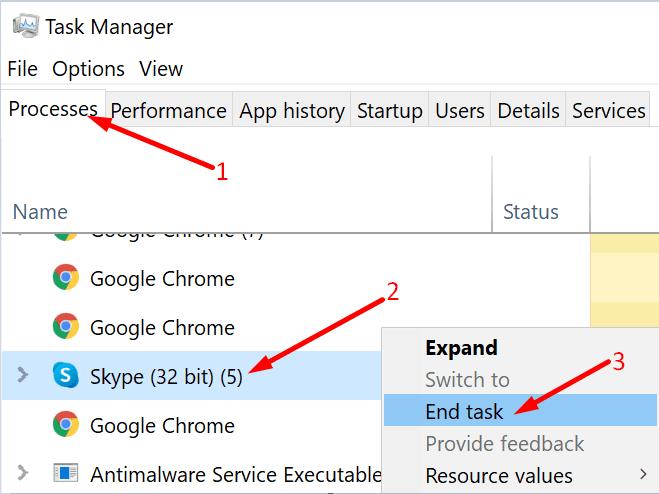
Поново инсталирајте Зоом
Ако и даље не можете да делите екран свог рачунара на Зоом-у, деинсталирајте и поново инсталирајте апликацију.
Покрените контролну таблу и идите на Програми .
Затим кликните на Деинсталирај програм и изаберите Зоом.
Притисните дугме Деинсталирај да бисте уклонили апликацију.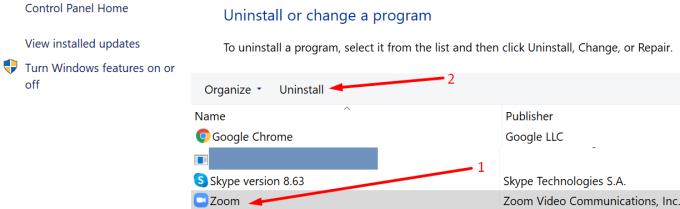
Поново покрените рачунар и поново преузмите Зоом. Проверите да ли је овај метод решио проблем са дељењем екрана.
Закључак
Коришћење високе вредности ФПС-а на екрану може заправо да прекине функцију дељења екрана на Зоом-у. Поред тога, застареле верзије апликација или нетачне поставке конфигурације апликације и ОС могу да дају исте резултате.
Да ли сте успели да решите проблем? Обавестите нас у коментарима испод.